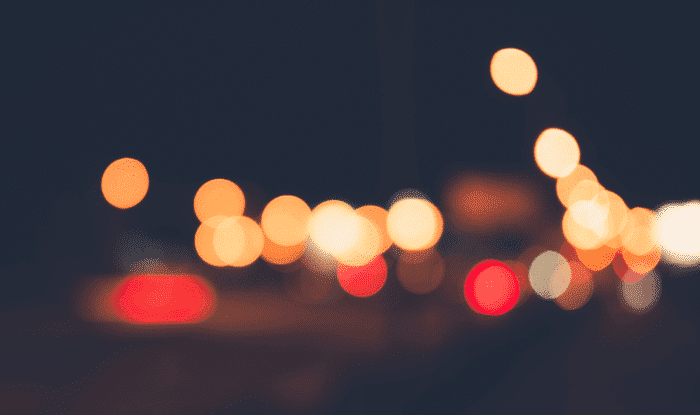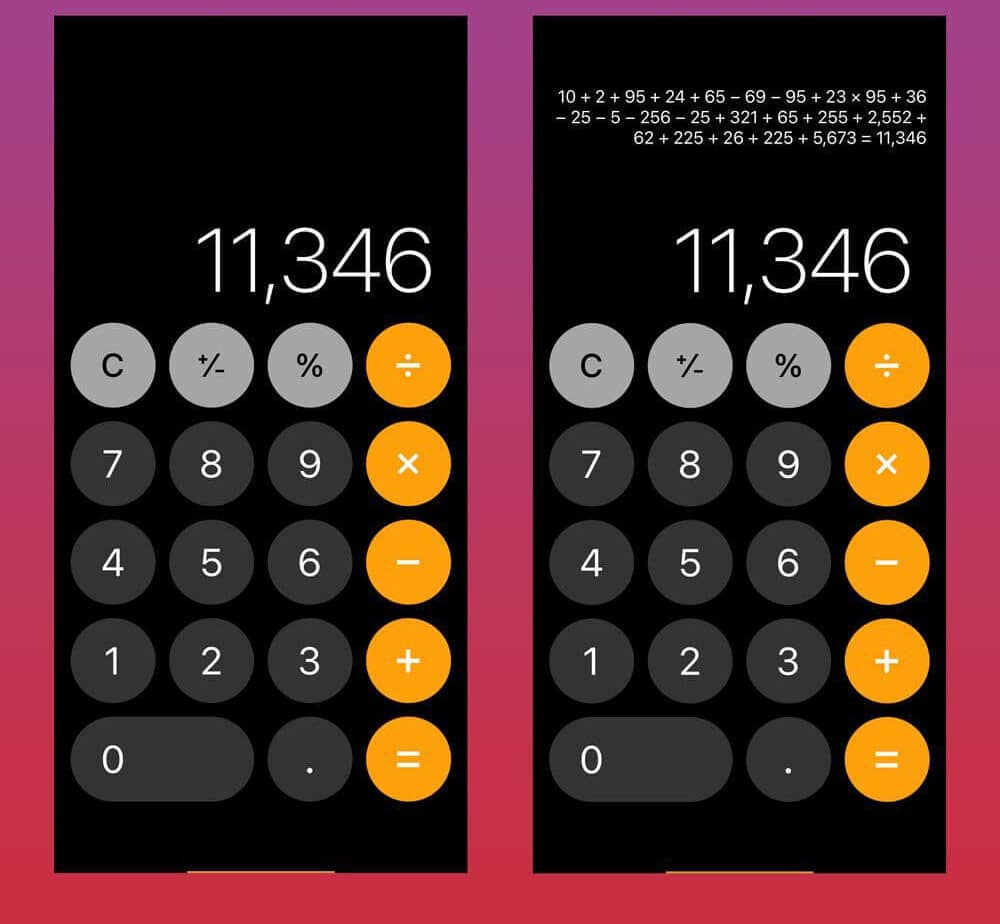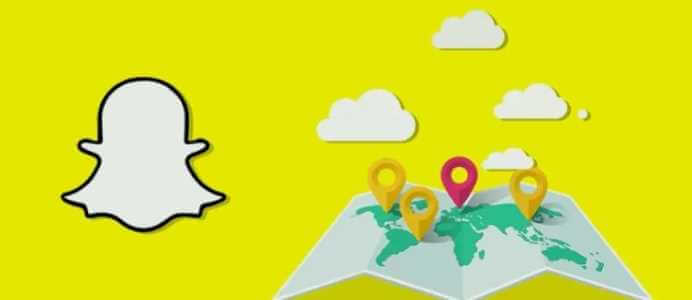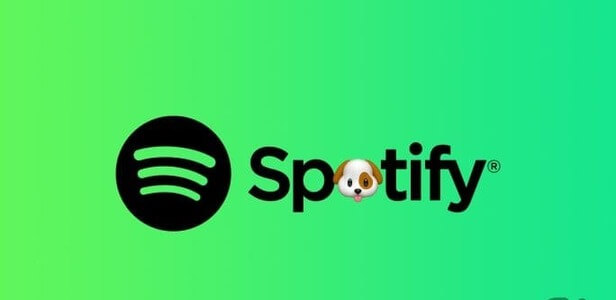Vi har alle åpnet YouTube-appen for lysrulling før sengetid bare for å finne at klokken allerede er tre om morgenen, og du er fortsatt ikke klar for senga. Og selv om den rullingen kanskje ikke stopper, kan du gjøre det nest beste og slå på YouTube Dark Mode for å gjøre det lettere for øynene dine, spesielt om natten. Slik slår du på YouTube mørk modus på hvilken som helst enhet.
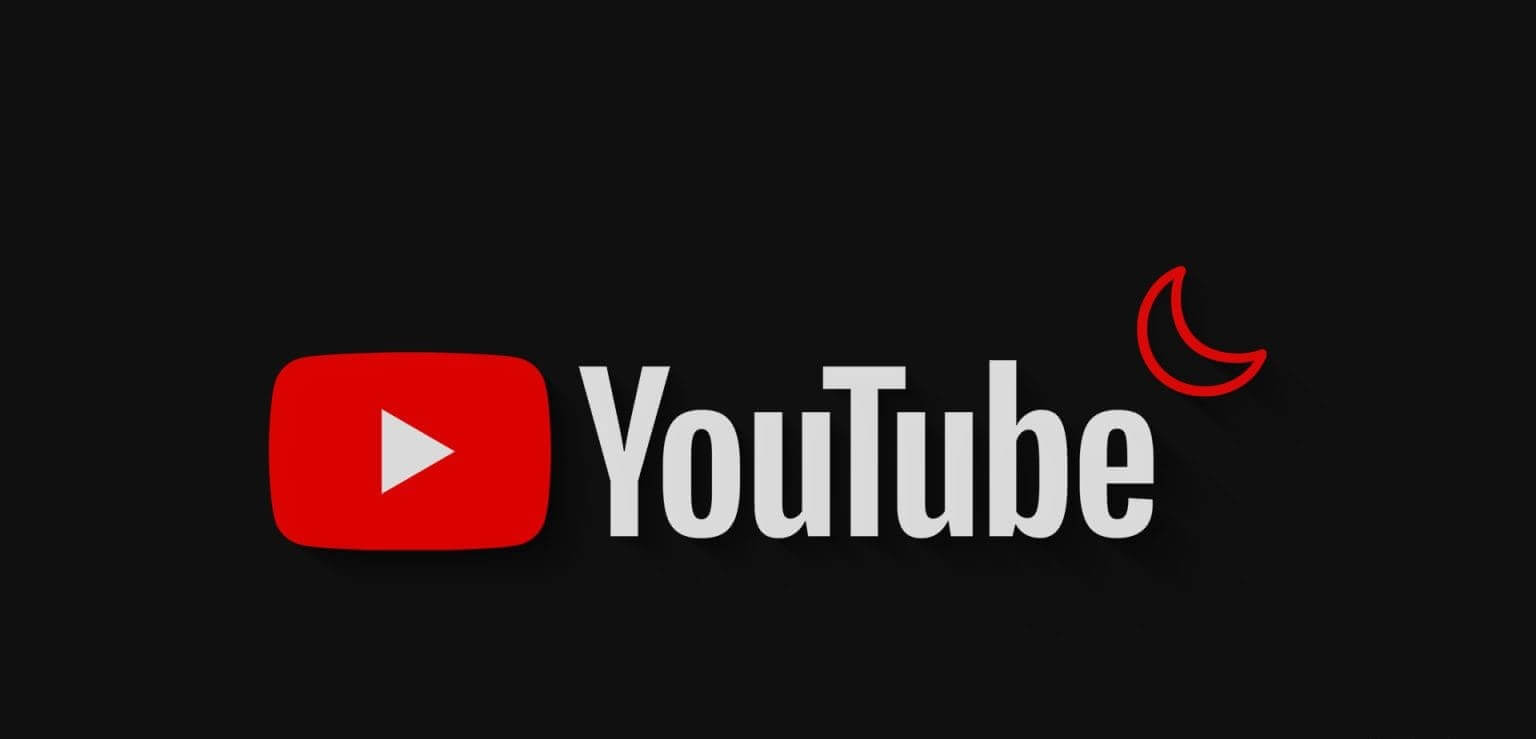
Selv om mørk modus er kjent for å spare batteristrøm for enheten din, er hovedformålet å sikre at de sterke lysene til appene dine ikke hindrer deg mens du sover. Så når du slår på YouTube mørk modus, vil tankene dine slappe av. Dette kan også hjelpe deg med å sovne raskere, spesielt sammenlignet med å bruke lysmodus.
Så, uten videre, la oss sjekke ut hvordan du endrer YouTube til mørk modus på hvilken som helst enhet.
Slik slår du på mørk modus på YouTube på telefonen
Med alternativene som er tilgjengelige i YouTube-mobilappen, er det enkelt å slå på det mørke temaet i YouTube. I tillegg kan du også bruke enhetens innstillingsmeny for å aktivere det mørke temaet på YouTube-appen for Android og iOS. Følg disse trinnene for å gjøre det.
1. Bruk innstillingene for YouTube-mobilappen
Trinn 1: Åpne en app YouTube for mobil.
Trinn 2: Trykk her på ikonet personlig fil.
Steg 3: Rull ned og trykk på Innstillinger.
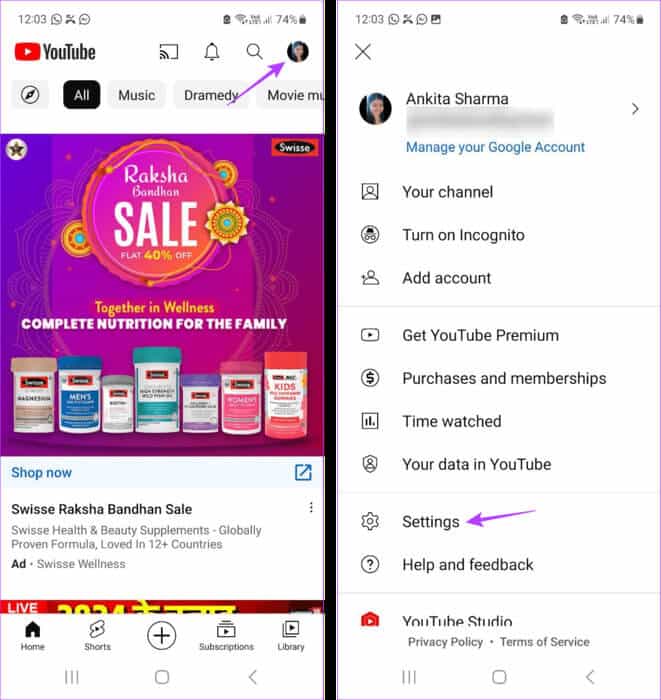
Trinn 4: Trykk deretter på generell.
Trinn 5: Nå, trykk Utseendet.
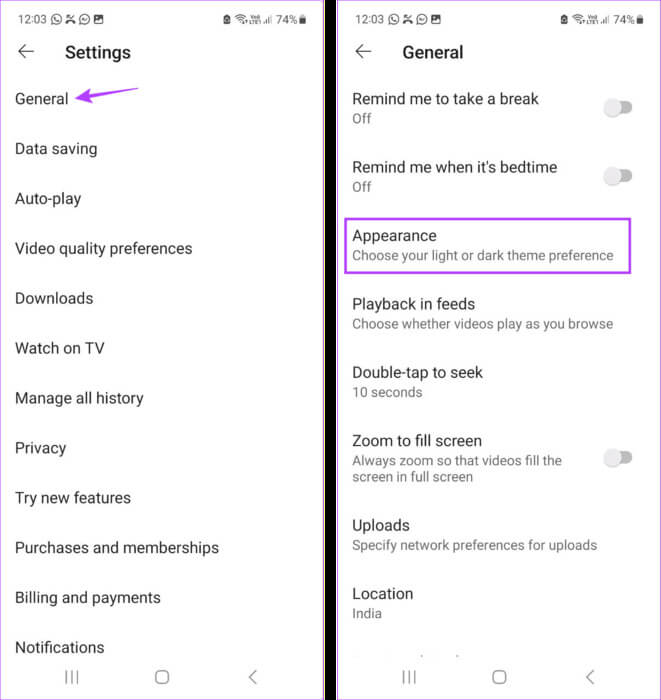
Steg 6: Klikk på Mørkt utseende.
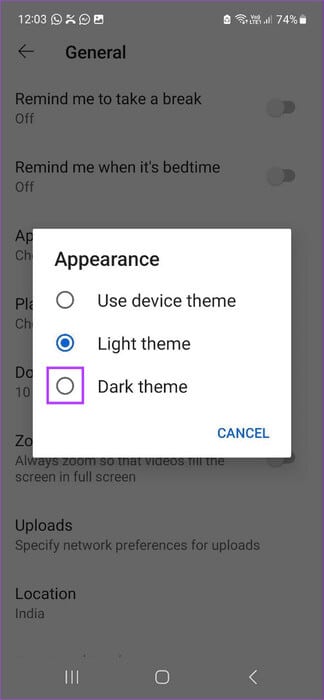
Dette vil umiddelbart endre YouTube-mobilappen til mørk modus. Hvis du vil, kan du også velge alternativet Lystema for å deaktivere YouTube Dark Mode når du vil.
2. Bruke Innstillinger-menyen på Android
Merk: Bruk trinnene ovenfor for å sette YouTube-mobilappen til "Bruk enhetstema" før du fortsetter.
Trinn 1: åpen Innstillinger og trykk på Bredde.
Trinn 2: Trykk deretter på mørket.
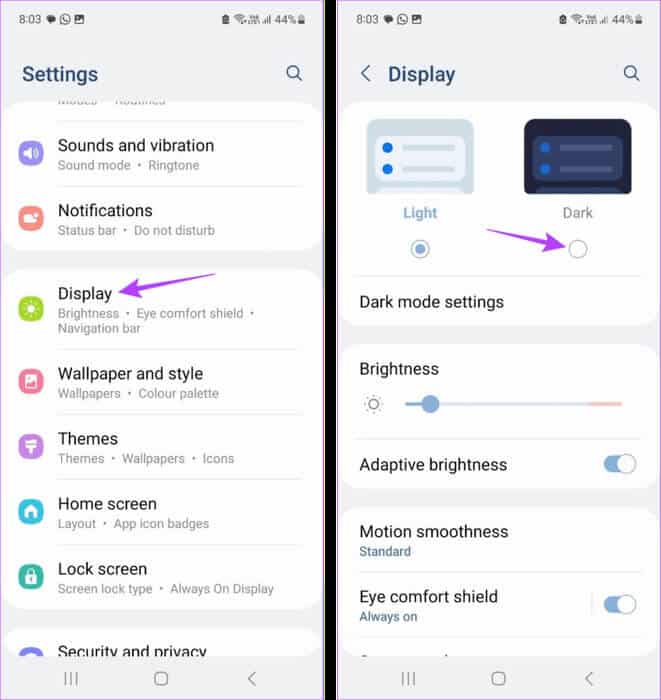
Dette vil slå på systemets mørke modus på Android-enheten din. Dette enhetstemaet vil også bli replikert på YouTube Android-appen. Alternativt kan du trykke på Lys for å deaktivere mørk modus på Android-enheten din.
3. Bruk iPhone-innstillinger
Merk: Før du begynner, sørg for at YouTube iOS-appen er satt til Bruk enhetstema.
Trinn 1: Åpne en app Innstillinger på enheten.
Trinn 2: Rull ned og trykk på "bredde og lysstyrke".
Steg 3: Fra alternativene trykker du på Mørk.
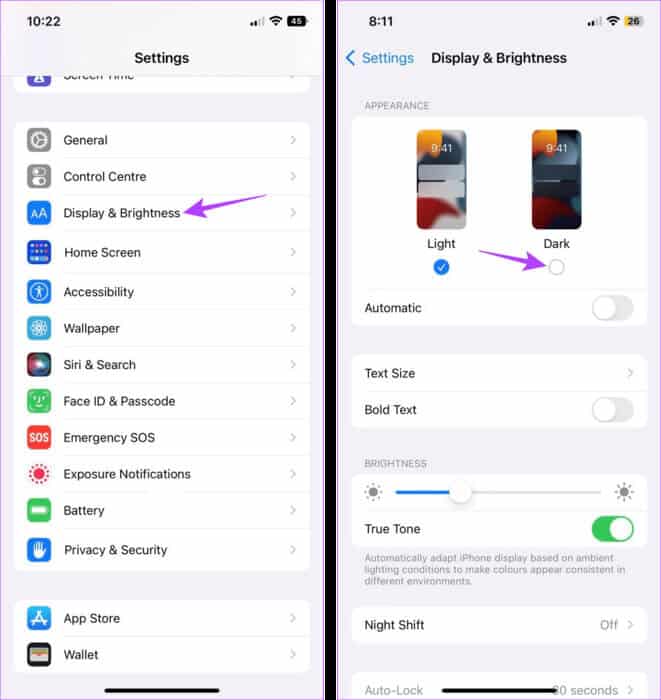
Dette vil sikre at alle iOS-apper, inkludert YouTube, er satt til mørk modus. Du kan imidlertid også velge alternativet Light For å slå av mørk modus på iPhone hvis du vil det.
Slik slår du på mørk modus på YouTube på skrivebordsappen
Akkurat som YouTube-mobilappen, kan du også bruke de opprinnelige alternativene som er tilgjengelige i YouTube-skrivebordsappen for å sette YouTube i mørk modus. Eller du kan også bruke Windows 11 Innstillinger-menyen og Chromes eksperimentelle flagg-funksjon for å tvinge YouTube til å laste inn i mørk modus på nettleseren din. Slik gjør du det.
1. Bruk YouTube-innstillingene
Trinn 1: åpen YouTube på hvilken som helst nettleser.
Trinn 2: Klikk på øverst til høyre Ditt profilbilde.
Steg 3: Trykk deretter på Utseendet.
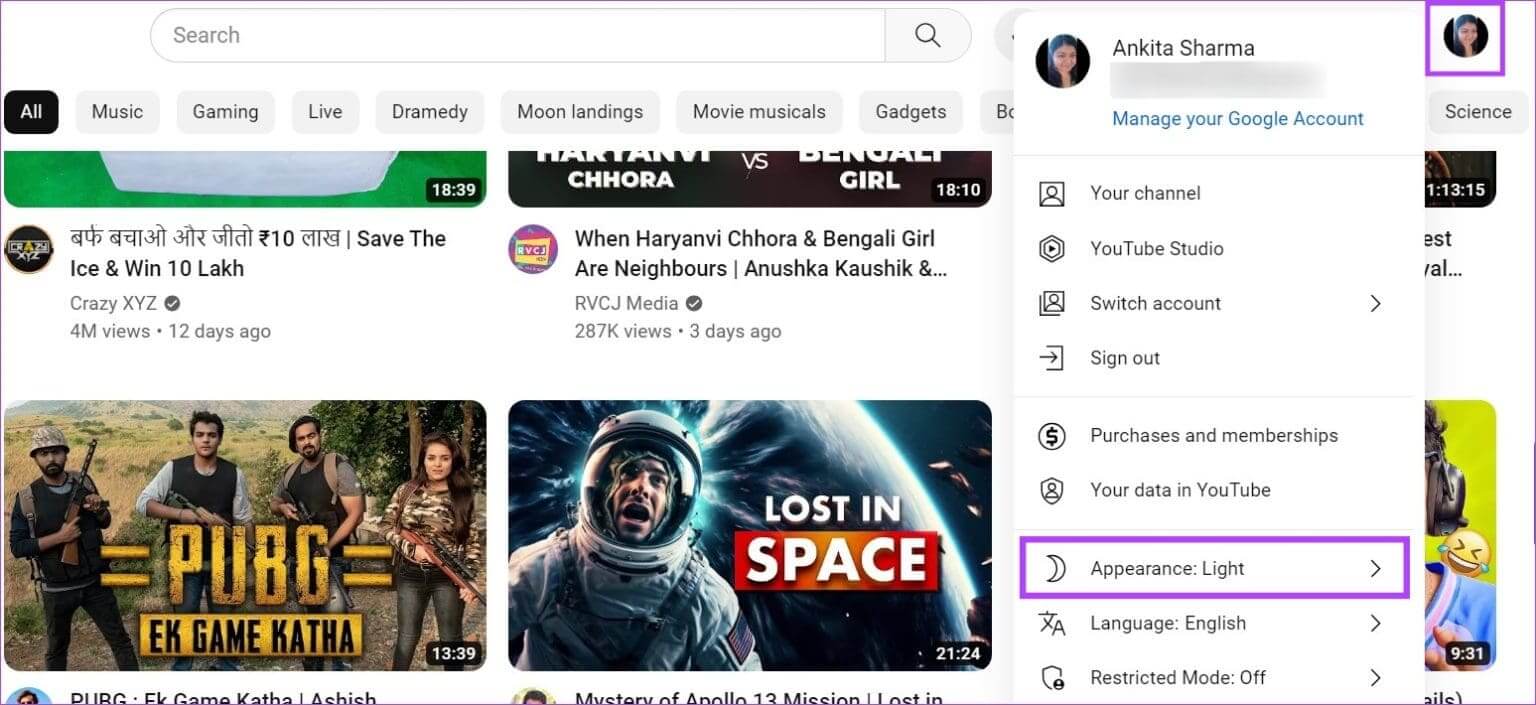
Trinn 4: Lokaliser mørkt utseende.
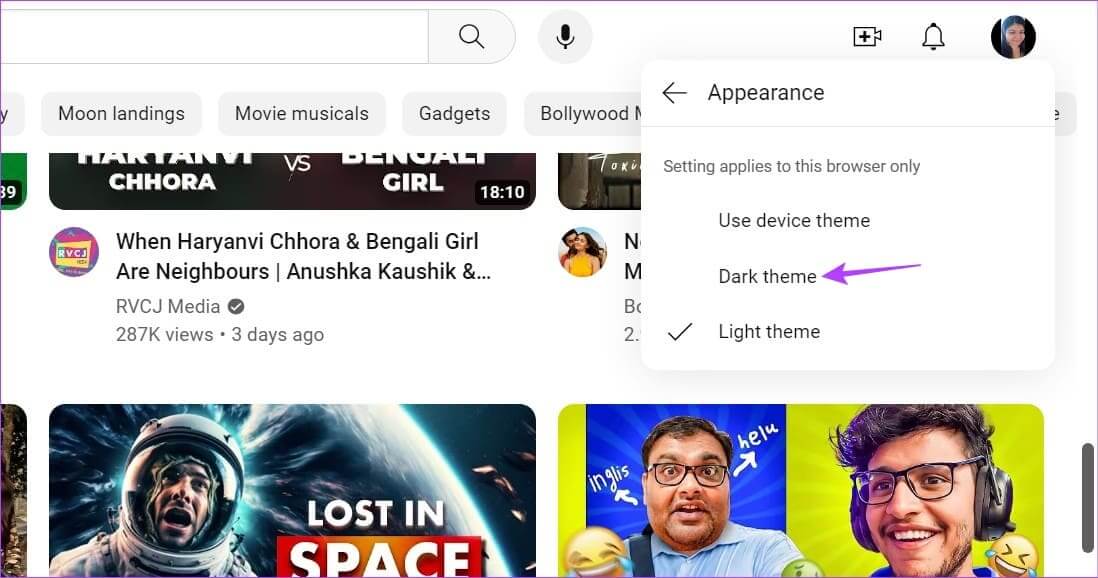
2. Bruke innstillingsmenyen i Windows 11
Trinn 1: Høyreklikk hvor som helst på skrivebordet og klikk på Tilpass.
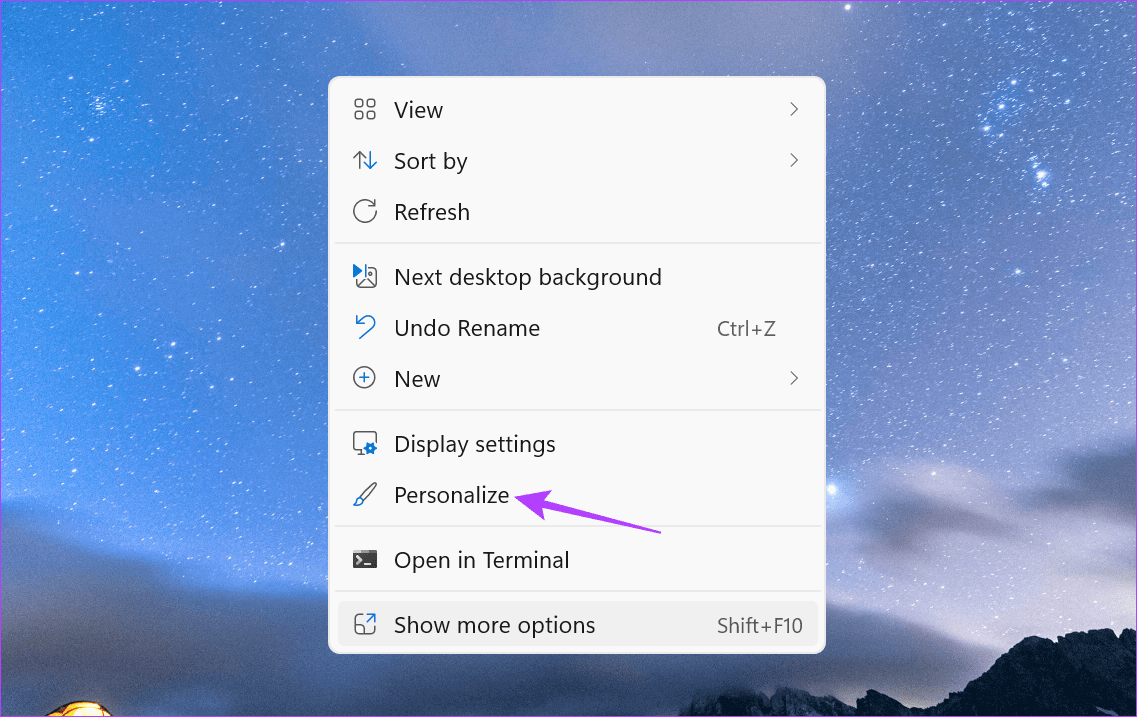
Trinn 2: Klikk deretter på Farger.
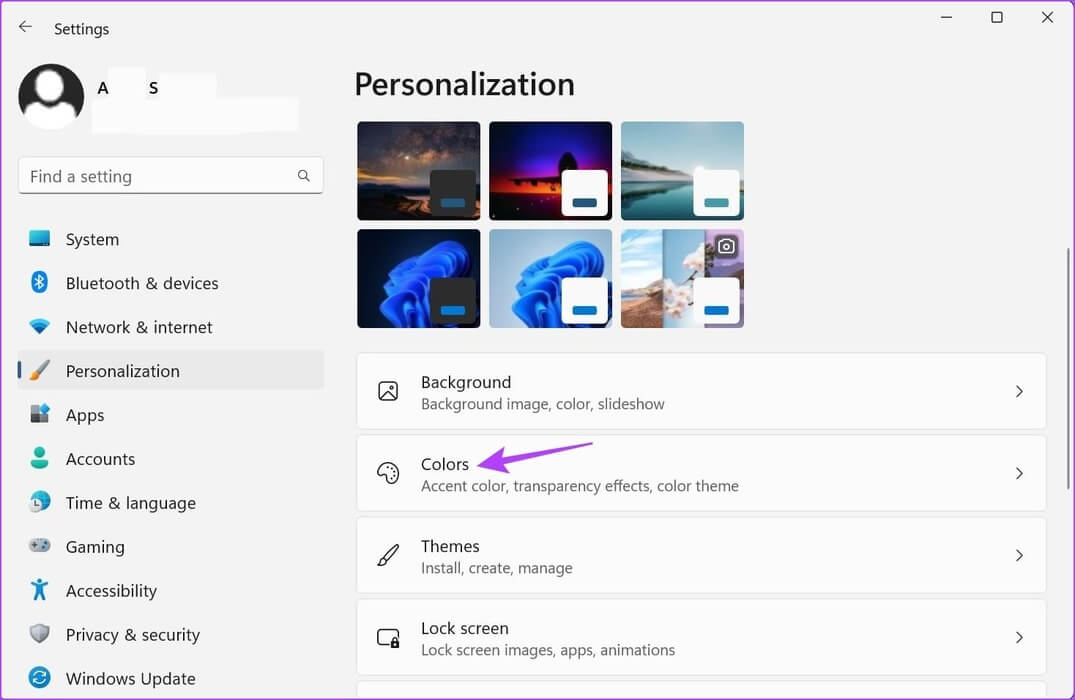
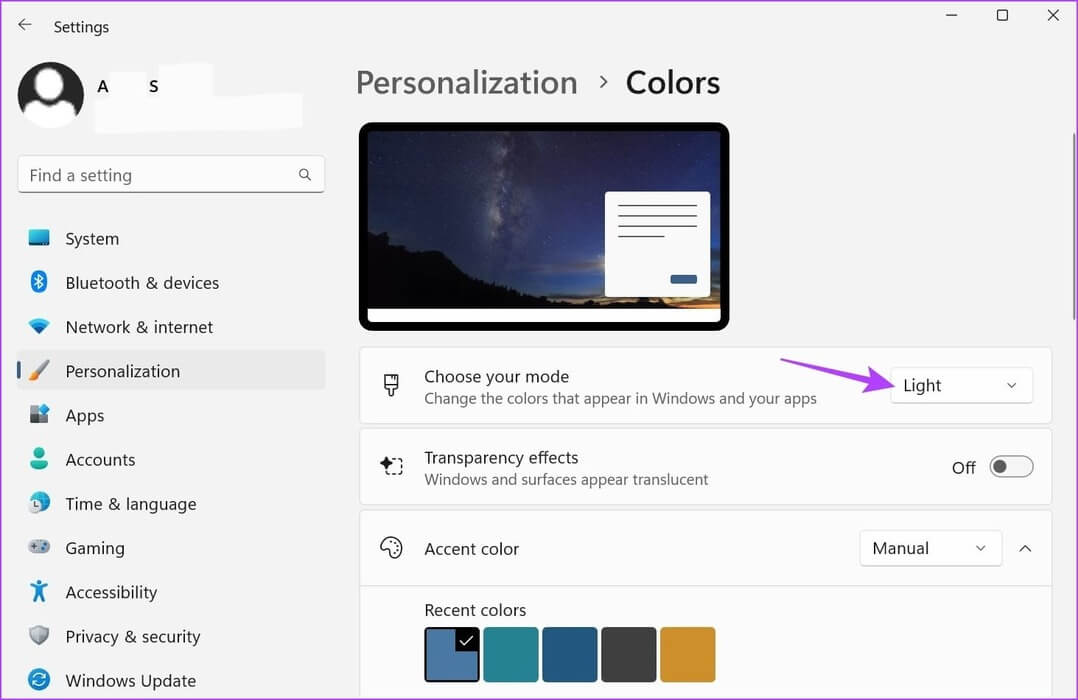
Trinn 4: Lokaliser mørket.
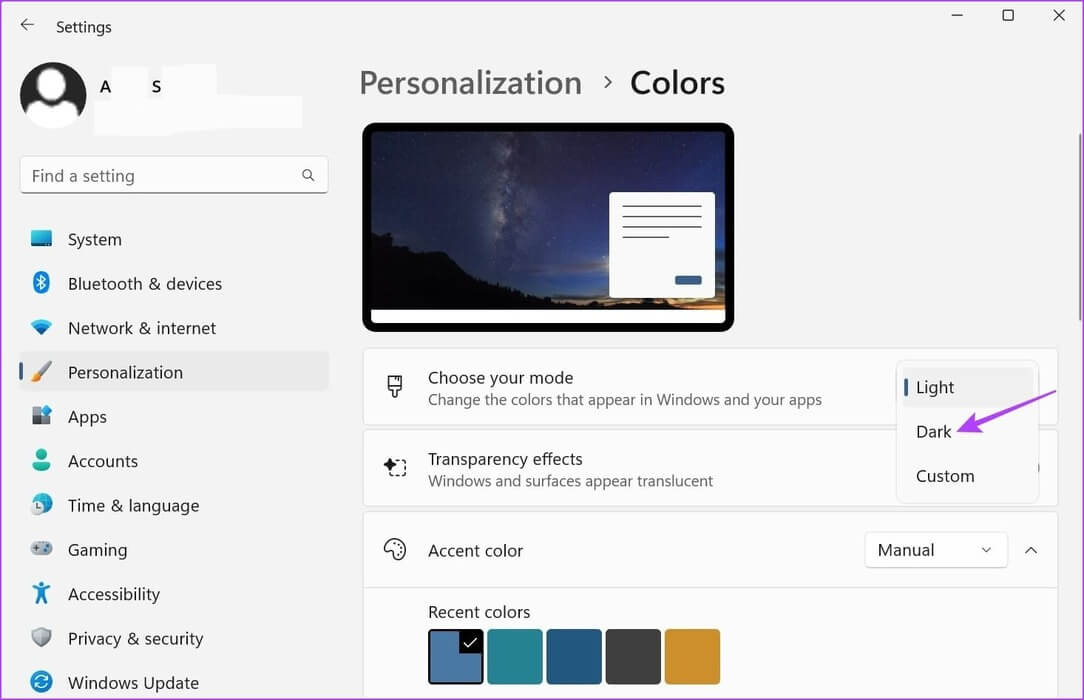
3. Bruk Chrome-flagg
Trinn 1: Klikk Søk og skriv Chrome. Åpne deretter Chrome fra søkeresultatene.
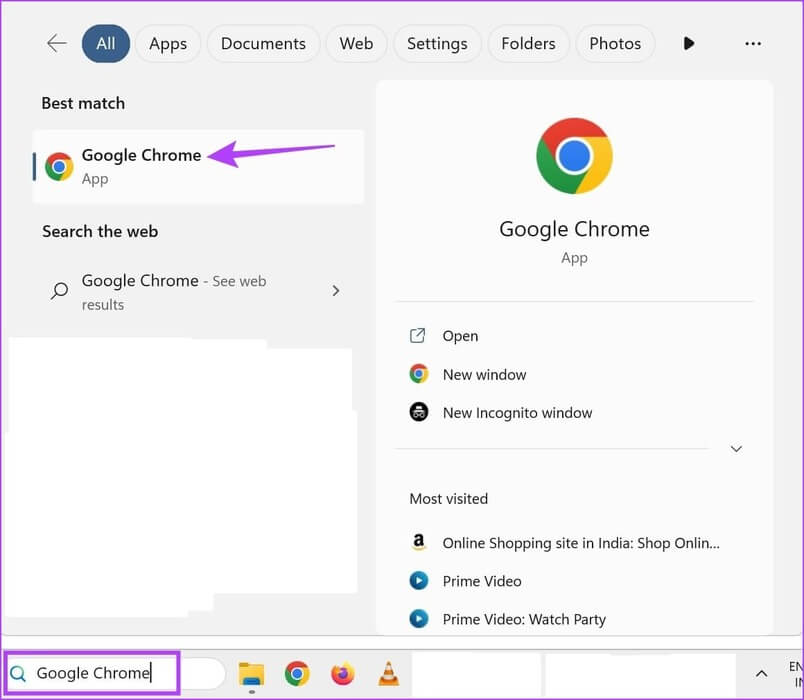
Trinn 2: Bruk nå lenken nedenfor for å låse opp Chrome-flagg.
Steg 3: Skriv inn i søkefeltet Auto mørk modus.
Trinn 4: Etter det, gå til taggen "Automørk modus for nettinnhold" Klikk på rullegardinmenyen.
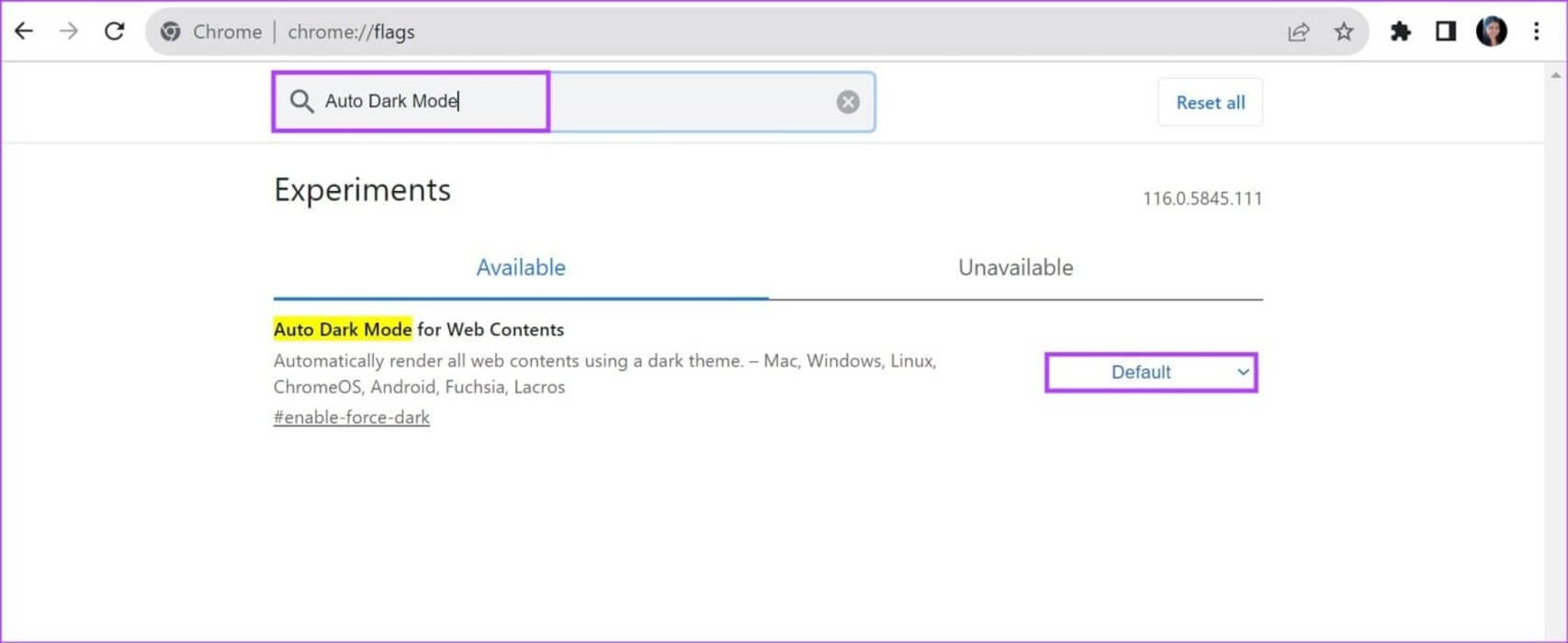
Trinn 5: Lokaliser Kan være.
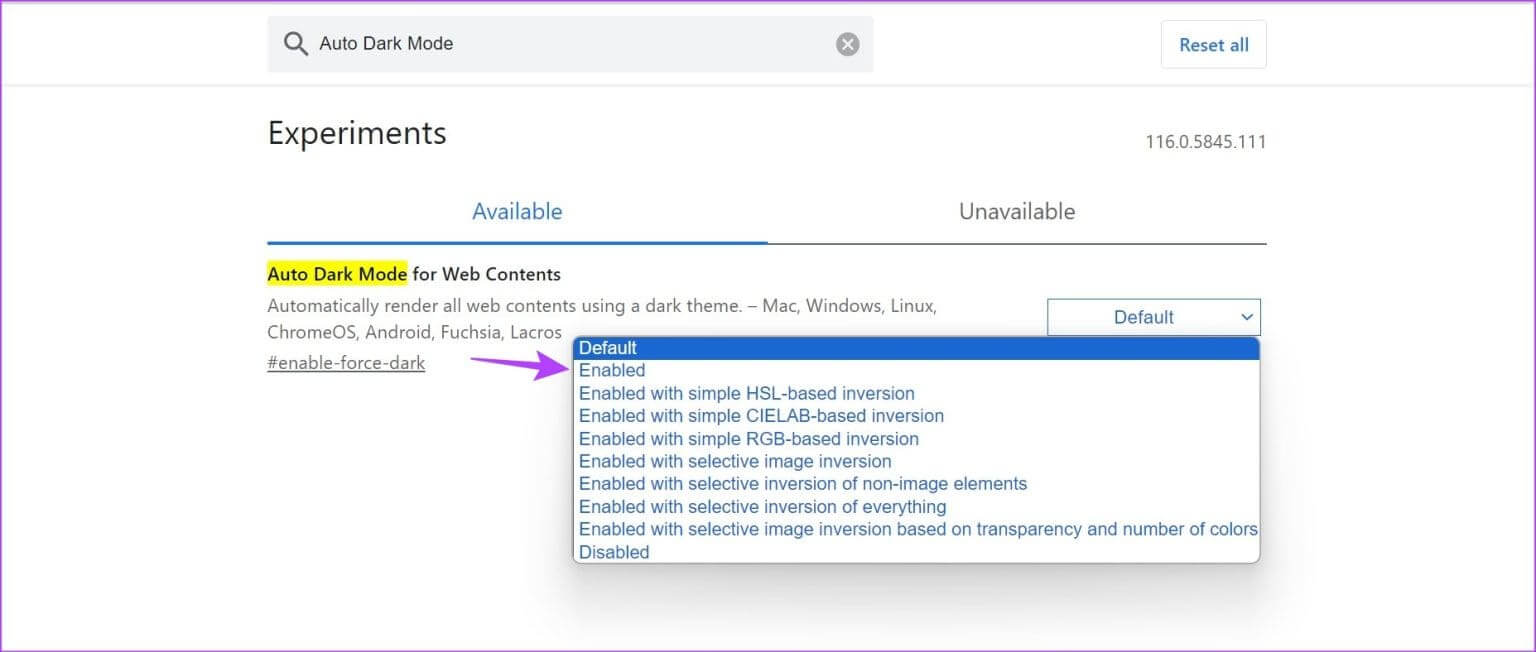
Steg 6: Klikk deretter Start på nytt. Dette vil starte Chrome på nytt.
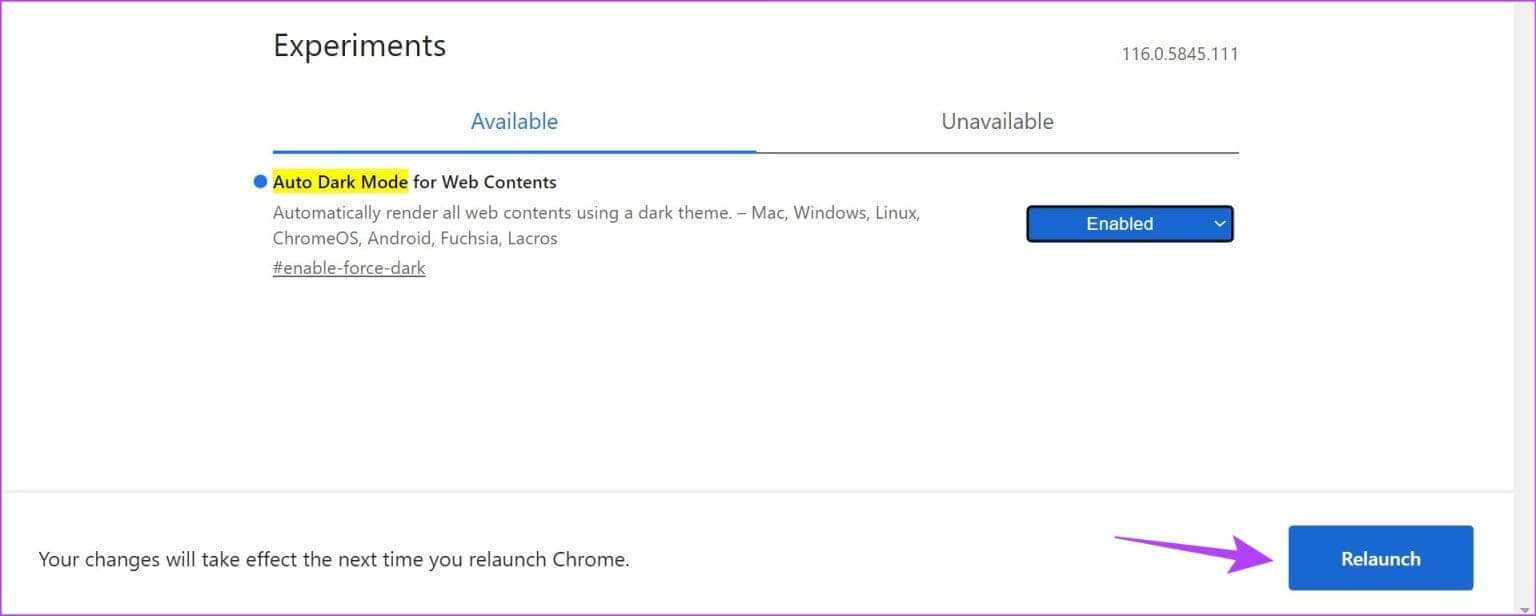
Dette vil nå føre til Tving alle Chrome-nettsteder til å laste inn i mørk modus , inkludert YouTube-skrivebordsappen. Du kan slå av dette ved å velge standardalternativet og starte Chrome på nytt.
vanlige spørsmål:
Q1. Kan du bruke nettleserutvidelser til å slå på YouTube Dark Mode?
Svar: Ja, du kan også bruke Nettleserutvidelser For å tvinge nettleseren din til å laste YouTube i mørk modus. Pass imidlertid på at YouTube-skrivebordsappen er satt til å bruke enhetstemaet når du bruker spesifikke utvidelser.
Q2. Kan du deaktivere mørk modus for kun YouTube-appen?
Svar: Du kan bruke innstillingsmenyen på YouTube-skrivebordet og mobilappen til å deaktivere mørk modus kun for YouTube, uavhengig av hva enheten din handler om.
Beskytt øynene dine
Med ulike tilgjengelige videoer kan det raskt bli avhengighetsskapende å bla gjennom YouTube. Og hvis du er en bruker av sosiale medier, kan du også sjekke ut artiklene våre om Slå på mørk modus på Instagram og Facebook.